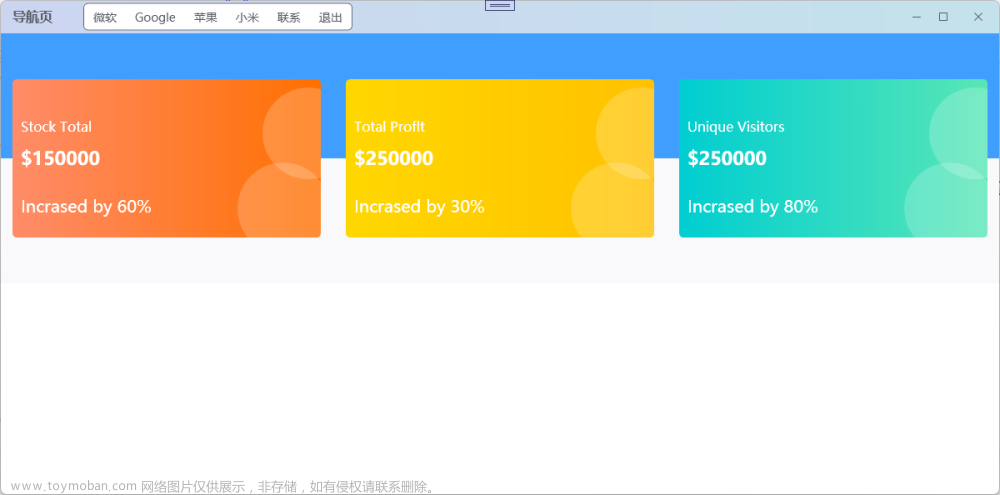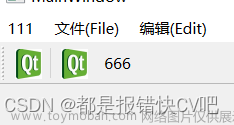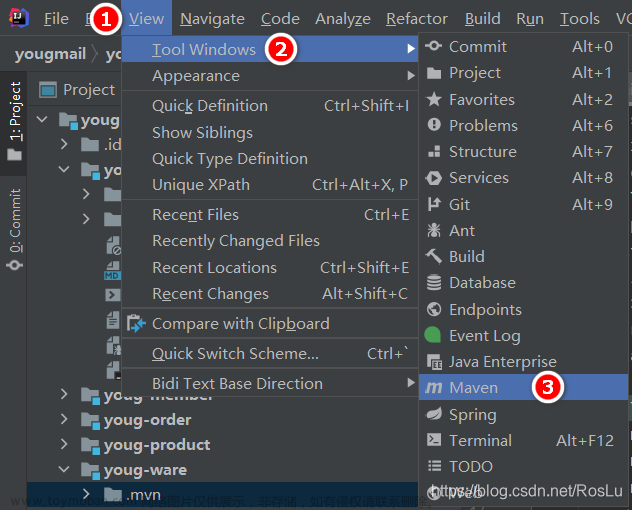一、查看工具栏的默认配置
import { DomEditor } from "@wangeditor/editor";
...
const toolbar = DomEditor.getToolbar(this.editor);
const curToolbarConfig = toolbar.getConfig();
console.log(curToolbarConfig);
mode为default
{
"toolbarKeys": [
"headerSelect",
"blockquote",
"|",
"bold",
"underline",
"italic",
{
"key": "group-more-style",
"title": "更多",
"iconSvg": "<svg viewBox=\"0 0 1024 1024\"><path d=\"M204.8 505.6m-76.8 0a76.8 76.8 0 1 0 153.6 0 76.8 76.8 0 1 0-153.6 0Z\"></path><path d=\"M505.6 505.6m-76.8 0a76.8 76.8 0 1 0 153.6 0 76.8 76.8 0 1 0-153.6 0Z\"></path><path d=\"M806.4 505.6m-76.8 0a76.8 76.8 0 1 0 153.6 0 76.8 76.8 0 1 0-153.6 0Z\"></path></svg>",
"menuKeys": [
"through",
"code",
"sup",
"sub",
"clearStyle"
]
},
"color",
"bgColor",
"|",
"fontSize",
"fontFamily",
"lineHeight",
"|",
"bulletedList",
"numberedList",
"todo",
{
"key": "group-justify",
"title": "对齐",
"iconSvg": "<svg viewBox=\"0 0 1024 1024\"><path d=\"M768 793.6v102.4H51.2v-102.4h716.8z m204.8-230.4v102.4H51.2v-102.4h921.6z m-204.8-230.4v102.4H51.2v-102.4h716.8zM972.8 102.4v102.4H51.2V102.4h921.6z\"></path></svg>",
"menuKeys": [
"justifyLeft",
"justifyRight",
"justifyCenter",
"justifyJustify"
]
},
{
"key": "group-indent",
"title": "缩进",
"iconSvg": "<svg viewBox=\"0 0 1024 1024\"><path d=\"M0 64h1024v128H0z m384 192h640v128H384z m0 192h640v128H384z m0 192h640v128H384zM0 832h1024v128H0z m0-128V320l256 192z\"></path></svg>",
"menuKeys": [
"indent",
"delIndent"
]
},
"|",
"emotion",
"insertLink",
{
"key": "group-image",
"title": "图片",
"iconSvg": "<svg viewBox=\"0 0 1024 1024\"><path d=\"M959.877 128l0.123 0.123v767.775l-0.123 0.122H64.102l-0.122-0.122V128.123l0.122-0.123h895.775zM960 64H64C28.795 64 0 92.795 0 128v768c0 35.205 28.795 64 64 64h896c35.205 0 64-28.795 64-64V128c0-35.205-28.795-64-64-64zM832 288.01c0 53.023-42.988 96.01-96.01 96.01s-96.01-42.987-96.01-96.01S682.967 192 735.99 192 832 234.988 832 288.01zM896 832H128V704l224.01-384 256 320h64l224.01-192z\"></path></svg>",
"menuKeys": [
"insertImage",
"uploadImage"
]
},
{
"key": "group-video",
"title": "视频",
"iconSvg": "<svg viewBox=\"0 0 1024 1024\"><path d=\"M981.184 160.096C837.568 139.456 678.848 128 512 128S186.432 139.456 42.816 160.096C15.296 267.808 0 386.848 0 512s15.264 244.16 42.816 351.904C186.464 884.544 345.152 896 512 896s325.568-11.456 469.184-32.096C1008.704 756.192 1024 637.152 1024 512s-15.264-244.16-42.816-351.904zM384 704V320l320 192-320 192z\"></path></svg>",
"menuKeys": [
"insertVideo",
"uploadVideo"
]
},
"insertTable",
"codeBlock",
"divider",
"|",
"undo",
"redo",
"|",
"fullScreen"
],
"excludeKeys": [],
"insertKeys": {
"index": 0,
"keys": []
},
"modalAppendToBody": false
}
mode为simple
{
"toolbarKeys": [
"blockquote",
"header1",
"header2",
"header3",
"|",
"bold",
"underline",
"italic",
"through",
"color",
"bgColor",
"clearStyle",
"|",
"bulletedList",
"numberedList",
"todo",
"justifyLeft",
"justifyRight",
"justifyCenter",
"|",
"insertLink",
{
"key": "group-image",
"title": "图片",
"iconSvg": "<svg viewBox=\"0 0 1024 1024\"><path d=\"M959.877 128l0.123 0.123v767.775l-0.123 0.122H64.102l-0.122-0.122V128.123l0.122-0.123h895.775zM960 64H64C28.795 64 0 92.795 0 128v768c0 35.205 28.795 64 64 64h896c35.205 0 64-28.795 64-64V128c0-35.205-28.795-64-64-64zM832 288.01c0 53.023-42.988 96.01-96.01 96.01s-96.01-42.987-96.01-96.01S682.967 192 735.99 192 832 234.988 832 288.01zM896 832H128V704l224.01-384 256 320h64l224.01-192z\"></path></svg>",
"menuKeys": [
"insertImage",
"uploadImage"
]
},
"insertVideo",
"insertTable",
"codeBlock",
"|",
"undo",
"redo",
"|",
"fullScreen"
],
"excludeKeys": [],
"insertKeys": {
"index": 0,
"keys": []
},
"modalAppendToBody": false
}
下方分别介绍对面得四个属性
二、查询编辑器注册的所有菜单 key (可能有的不在工具栏上)
const allMenuKeys = this.editor.getAllMenuKeys();
console.log(allMenuKeys);
结果如下
[
"bold", // 粗体
"underline", // 下划线
"italic", // 斜体
"through", // 删除线
"code", // 行内代码
"sub", // 下标
"sup", // 上标
"clearStyle", // 清除格式
"color", // 字体颜色
"bgColor", // 背景色
"fontSize", // 字号
"fontFamily", // 字体
"indent", // 增加缩进
"delIndent", // 减少缩进
"justifyLeft", // 左对齐
"justifyRight", // 右对齐
"justifyCenter", // 居中对齐
"justifyJustify", // 两端对齐
"lineHeight", // 行高
"insertImage", // 网络图片
"deleteImage", // 删除图片
"editImage", // 编辑图片
"viewImageLink", // 查看链接
"imageWidth30", // 图片宽度相对于编辑器宽度的百分比30
"imageWidth50", // 图片宽度相对于编辑器宽度的百分比50
"imageWidth100", // 图片宽度相对于编辑器宽度的百分比100
"divider", // 分割线
"emotion", // 表情
"insertLink", // 插入链接
"editLink", // 修改链接
"unLink", // 取消链接
"viewLink", // 查看链接
"codeBlock", // 代码块
"blockquote", // 引用
"headerSelect", // 标题
"header1", // 标题1
"header2", // 标题2
"header3", // 标题3
"header4", // 标题4
"header5", // 标题5
"todo", // 待办
"redo", // 重做
"undo", // 撤销
"fullScreen", // 全屏
"enter", // 回车
"bulletedList", // 无序列表
"numberedList", // 有序列表
"insertTable", // 插入表格
"deleteTable", // 删除表格
"insertTableRow", // 插入行
"deleteTableRow", // 删除行
"insertTableCol", // 插入列
"deleteTableCol", // 删除列
"tableHeader", // 表头
"tableFullWidth", // 宽度自适应
"insertVideo", // 插入网络视频
"uploadVideo", // 上传视频
"editVideoSize", // 修改视频尺寸
"uploadImage", // 上传图片
"codeSelectLang" // 选择语言
]
三、重新配置工具栏,显示哪些菜单,以及菜单的排序、分组
分组可以给key设置 |
toolbarConfig: {
toolbarKeys: ["bold"]
}
四、在当前 toolbarKeys 的基础上继续插入新菜单,如自定义扩展的菜单
toolbarConfig: {
insertKeys: {
index: 1, // 插入的位置,基于当前的 toolbarKeys
keys: ["headerSelect", "italic"]
}
}
五、想排除掉某些菜单,其他都保留
toolbarConfig: {
excludeKeys: ["italic"]
}
斜体就不在工具栏展现了文章来源:https://www.toymoban.com/news/detail-484678.html
六、将菜单弹出的 modal 添加到 body 下
toolbarConfig: {
modalAppendToBody: true
}
写在最后
如果你感觉文章不咋地
//(ㄒoㄒ)//,就在评论处留言,作者继续改进;o_O???
如果你觉得该文章有一点点用处,可以给作者点个赞;\\*^o^*//
如果你想要和作者一起进步,可以微信扫描二维码,关注前端老L;~~~///(^v^)\\\~~~
谢谢各位读者们啦(^_^)∠※!!!文章来源地址https://www.toymoban.com/news/detail-484678.html
到了这里,关于wangEditor系列之工具栏配置的文章就介绍完了。如果您还想了解更多内容,请在右上角搜索TOY模板网以前的文章或继续浏览下面的相关文章,希望大家以后多多支持TOY模板网!

![[QT编程系列-7]:C++图形用户界面编程,QT框架快速入门培训 - 3- QT窗体设计 - 自定义工具栏、状态栏、快捷键、图标](https://imgs.yssmx.com/Uploads/2024/02/556939-1.png)